在Centos操作系统上安装MPlayer多媒体播放器,可以为用户提供丰富的音频和视频播放体验,以下是详细的安装步骤:
安装前的准备工作
1、确保系统安装了EPEL源:EPEL源提供了一些常用的软件包,可以更方便地安装软件。
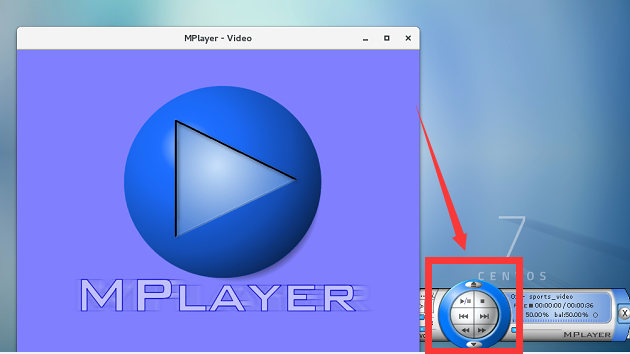
2、安装EPEL源:
下载并安装EPEL源的RPM包。
- wget http://dl.fedoraproject.org/pub/epel/epelreleaselatest7.noarch.rpm
- sudo rpm ivh epelrelease711.noarch.rpm
安装依赖库
为了确保MPlayer能够正常运行,需要先安装一些依赖库。
- sudo yum install y gcc gccc++ make autoconf automake libtool zlibdevel freetypedevel fontconfigdevel libjpegdevel libpngdevel libX11devel libXextdevel libXfixesdevel libXvdevel libXxf86vmdevel libglvnddevel pulseaudiolibsdevel alsalibdevel jackaudioconnectionkitdevel libdvdreaddevel libdvdnavdevel libassdevel libvdpaudevel ffmpegdevel
下载并安装MPlayer
1、下载MPlayer源码:
- wget http://www.mplayerhq.hu/MPlayer/releases/MPlayer1.4.tar.xz
2、解压源码包:
- tar xvf MPlayer1.4.tar.xz
- cd MPlayer1.4
3、编译并安装MPlayer:

- ./configure
- make
- sudo make install
配置MPlayer
安装完成后,可以在终端中输入以下命令启动MPlayer:
- mplayer
如果MPlayer能够正常启动,说明安装成功,但在默认情况下,MPlayer并没有配置好字体和颜色等参数,因此播放视频时可能会出现字体模糊、颜色不正常等问题,为了解决这些问题,可以对MPlayer进行一些配置。
1、创建配置文件:
- touch ~/.mplayer/config
2、编辑配置文件:
打开配置文件,添加以下内容:
- fontconfig = yes
- font = "WenQuanYi Micro Hei Mono"
- subcp = utf8
- subfonttextscale = 3
- vo = gl
这些参数用于设置MPlayer的字体、字幕编码、字幕字体大小和视频输出方式。

3、播放视频:
- mplayer video.mp4
常见问题及解决方案
1、无法全屏显示:如果在全屏播放时图像周围有黑边,可以在用户主目录下的.mplayer文件夹中修改config文件,添加zoom=yes这一行。
2、缺少字体:运行MPlayer后提示没有字体,可以通过以下步骤安装字体:
- mkdir /usr/local/mplayer/share/mplayer/font/
- tar jxvf gb2312ming.tar.bz2
- cd gb2312ming/gbsn00lp16/
- sudo cp * /usr/local/mplayer/share/mplayer/font/
FAQs(相关问答)
1、问题:为什么MPlayer播放视频时没有声音?
解答:可能是缺少相应的音频解码器或音频驱动,可以尝试安装pulseaudio或alsautils来解决这个问题,使用以下命令安装:
- sudo yum install y pulseaudio alsautils
2、问题:如何为MPlayer添加皮肤?
解答:可以从MPlayer官方网站下载皮肤压缩包,然后解压到/usr/local/mplayer/share/mplayer/skins/目录,并将解压出来的文件夹命名为default。
- wget http://www.mplayerhq.hu/MPlayer/skins/Blue1.10.tar.bz2
- tar xaf Blue1.10.tar.bz2
- sudo cp R Blue /usr/local/share/mplayer/skins/
- cd /usr/local/share/mplayer/skins/
- sudo ln s Blue/ default










